Kaj storiti, če vaš računalnik zvok je izginil
Izobraževalni Program Naprave / / December 19, 2019
Upoštevajte zgornje korake v redu. Prva pomoč ne bo - šel na drugo in tako naprej.
Če je zvok manjka na računalniku Windows
1. Če zvok ni le v slušalk ali zunanjih zvočnikov, poskrbite, da so pravilno priključeni na računalnik in moči. Če ima vaša zvočna naprava stikalo za vklop ali glasnosti, da preverim.
Če je mogoče, priložite slušalke ali zvočnike na drug računalnik in jih preizkusiti. Ne deluje - lahko vključuje opremo za servisni center.
2. Če ni zvoka notranjih zvočnikov, se prepričajte, slušalke in druge avdio naprave odklopi od računalnika pristanišča.
3. Preverite stanje avdio naprave. Če želite to narediti, z desno tipko miške kliknite na ikono za glasnost in izberite »Playback Devices". Prepričajte se, da je pravilna naprava omogočena in privzeto uporablja. Če ne, spremeniti svoj položaj s pomočjo gumbov na okoliške. Če vidite seznam različnih napravah in ne vem katero izbrati, da se vključijo v vrsti in preverite zvok.
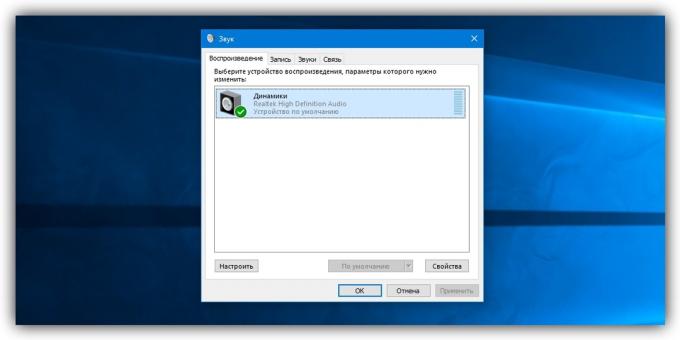
4. Preverite ravni zvoka v mešalnik sistema. Z desno tipko miške kliknite na ikono za glasnost in izberite "Odpri mešalnik zvoka." Premik drsnika in preverite zvok.
5. Znova zaženite računalnik. To bi pomagalo, če je zvok manjka zaradi banalne okvare programske opreme.
6. Preverite delovanje operacijskega sistema Windows Audio službe. Če želite to narediti, pokličite polje "Run" (Windows + R), vnesite v services.msc in pritisnite tipko Enter. Na seznamu, ki se odpre, poiščite storitev Windows Audio in odprite svoje lastnosti z dvojnim klikom. Prepričajte se, da je nastavljena na avtomatsko zagonu. Če ne, spremenite nastavitev na "Samodejno", kliknite V redu in ponovno zaženite računalnik.
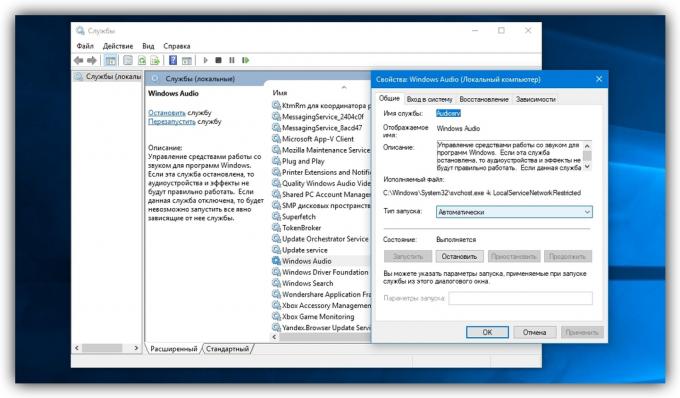
7. Ponovno namestite gonilnik zvočne kartice. To je mogoče prenesti z diska, ki je v paketu z matično ploščo ali na spletni strani proizvajalca. Če ne želite, da iskanje in ročno namestite gonilnik, lahko uporabite samodejna storitevKdo je naredil vse, kar je za vas.
8. Namestite najnovejšo posodobitev na voljo za vašo različico operacijskega sistema Windows. To je mogoče storiti v "Windows Update", ki jih je mogoče zlahka najti z iskanjem na sistem na zahtevo "posodobitev". Če to ne deluje, obnovitev sistema Windows.
9. Če nobena od teh metod ne bo dala rezultatov, lahko vključujejo center računalniške storitve.
Če je zvok manjka na računalniku MacOS
1. Če zvok ni le v slušalk ali zunanjih zvočnikov, se prepričajte, da je pravilno priključen na vaš Mac in energetike. Če ima vaša zvočna naprava stikalo za vklop ali glasnosti, da preverim.
Če je mogoče, priložite slušalke ali zvočnike na drug računalnik in jih preizkusiti. Ne deluje - lahko vključuje opremo za servisni center.
2. Če ni zvoka notranjih zvočnikov, se prepričajte, slušalke in druge avdio naprave izključen iz pristanišča Mac.
3. Izklopite računalnik in odklopite napajalni kabel za 30 sekund, nato pa ga ponovno priključite. Po 5-10 sekund, nato znova zagnati Mac in preverite zvok.
4. Preverite nastavitve zvoka. Da bi to naredili, pojdite v meniju Apple in pojdite na "sistemske nastavitve» → «zvok." Pod zavihkom "Output" izberite vrsto avdio naprave (vgrajeni zvočniki, avdio monitor, zunanje zvočnike ali drugih), na katerih se zvok ne deluje. Prepričajte se, da polje "Mute" ni nameščen, premaknite drsnik za glasnost in preverite zvok.
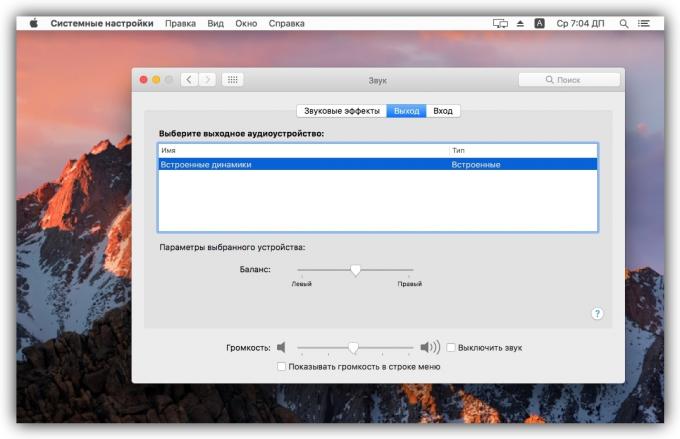
5. MacOS osvežite na zadnji razpoložljivi različici. Če želite preveriti posodobitve, odprite program App Store in na zgornji orodni vrstici, kliknite na gumb "Update".
6. Če vse drugo odpove, se obrnite na podporo strankam Apple ali servisni center.
Glej tudi:
- Moj računalnik ne vidi telefon ali tablični računalnik, in kaj storiti →
- Kaj storiti, če vaš računalnik upočasni Windows →
- Kot počistiti predpomnilnik v računalniku ali mobilni napravi →


